DXGI_ERROR_DEVICE_HUNG Hatasını Düzeltmenin 9 Etkili Yolu

DirectX DXGI_ERROR_DEVICE_HUNG 0x887A0006 hatasını grafik sürücülerini ve DirectX
iMessage ile iOS'tan Android'e mesajlaşma gibi büyük bir barikat hakkında büyük bir tartışma olsa da, birçok kişi en düşük ortak paydayı seçiyor ve WhatsApp gibi anlık mesajlaşma programlarına bağlı kalıyor. Bunlar, tüm platformlarda geçici çözümler olmadan çalışır ve medya dosyalarını paylaşmak genellikle hızlı ve basittir. Ancak, bazı insanlar WhatsApp'ta dosya paylaşımı konusunda zor zamanlar geçirdi. Bazıları için, WhatsApp alınan dosyaları ne yaparlarsa yapsınlar indirmez.
İçindekiler:
WhatsApp'ta medya dosyaları indirilemiyor veya gönderilemiyor
WhatsApp'ta medya dosyalarını indiremiyor veya gönderemiyorsanız, şunlardan emin olun:
Aşağıdaki ayrıntılı talimatları kontrol edin.
1. Ağı kontrol edin
Yapılacak ilk şey, kararlı bir Wi-Fi ağına bağlı olduğunuzdan emin olmaktır. Tarayıcılar veya sosyal medya uygulamaları gibi ağa bağlı diğer uygulamaların çalışıp çalışmadığını kontrol edebilirsiniz. Bunu yaparlarsa ve soruna Wi-Fi bağlantınız neden olmuyorsa, bir sonraki adıma geçin.
Öte yandan, ağla ilgili bazı sorunlar tespit ederseniz, bu makaledeki talimatları izleyerek bunları düzeltin . Bu 3 taraflı bir işlev olduğundan, gönderenin medya dosyasını tamamen yüklediğinden ve WhatsApp'ın kapalı olmadığından emin olun ( buraya bakın ).
Ayrıca, WhatsApp ile sohbet etmek için mobil veri kullanıyorsanız, Mobil veriler için Medya otomatik indirme seçeneklerinin etkinleştirildiğinden emin olun. İşte yapmanız gerekenler:
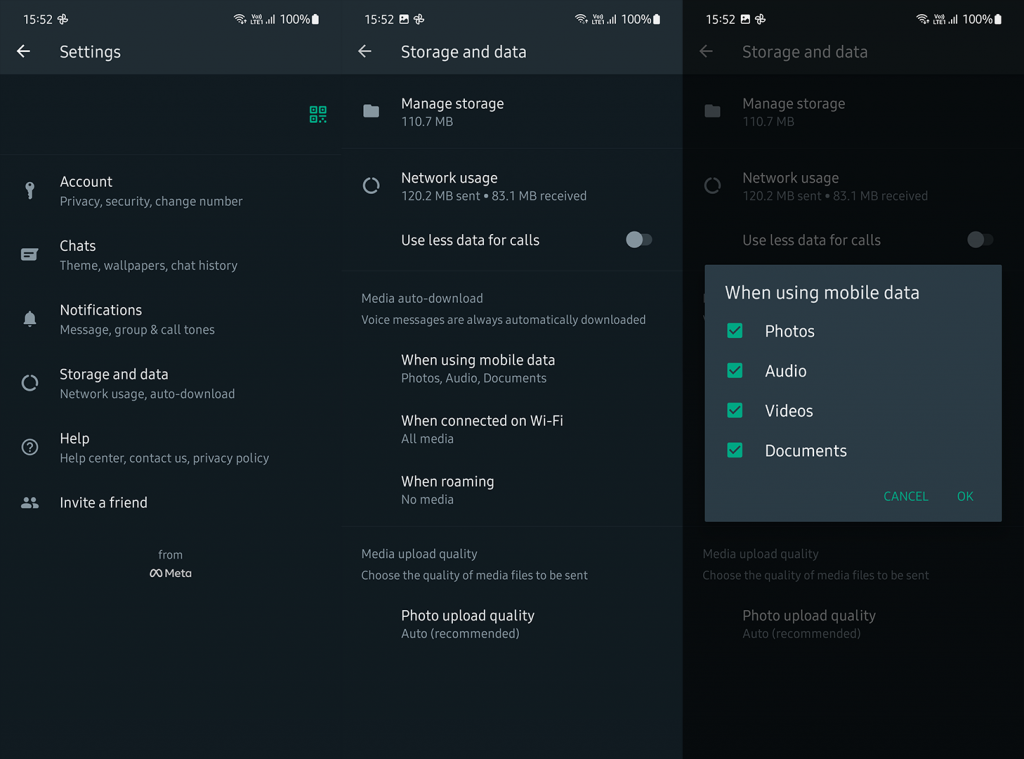
2. Saat ve Tarih ayarlarını ve SD kartı inceleyin
Sıklıkla gözden kaçan bir şey tarih ve saat ayarıdır. Tarih ve saatiniz saat diliminize göre doğru ayarlanmadıysa, WhatsApp sunucuları alıcı/gönderici ile sizin aranızda dosya aktarımında zorlanır. Otomatik internetin sağladığı süreyi ayarlayabilir ve unutabilirsiniz.
Android'inizde otomatik saat ve tarihi nasıl ayarlayacağınız aşağıda açıklanmıştır:
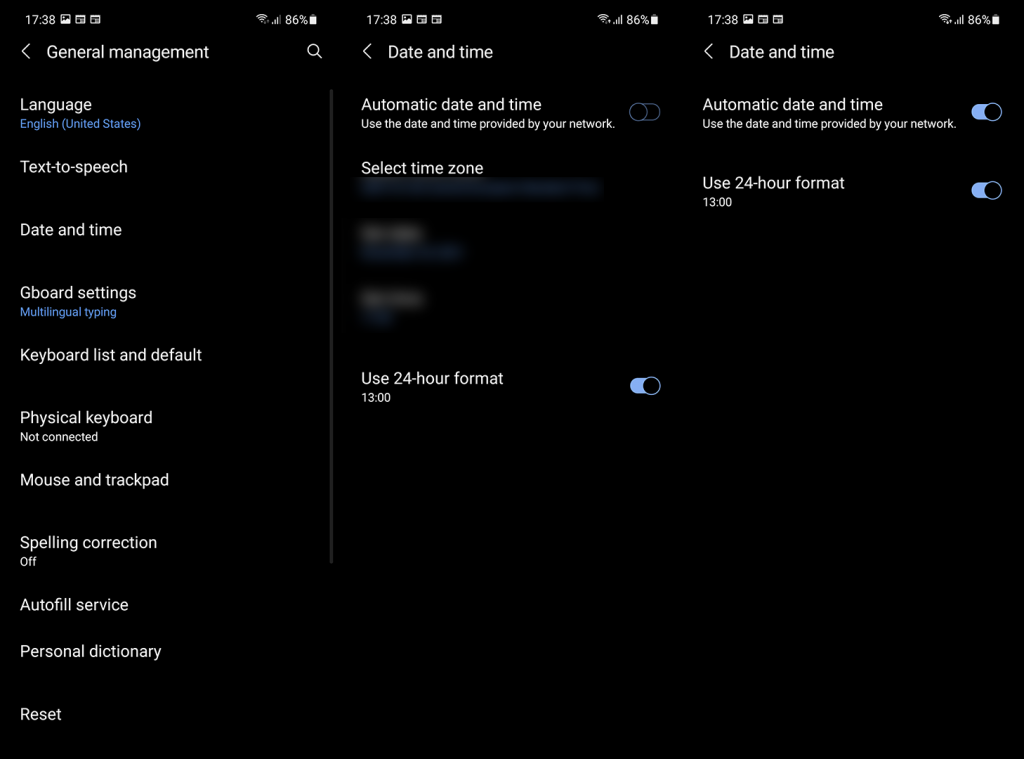
Ayrıca, WhatsApp'tan veri depolamak için bir SD kart kullanıyorsanız, onu biçimlendirdiğinizden emin olun ve tekrar deneyin. SD karttan biçimlendirmeden sonra (tüm içeriği sildikten sonra yedeklediğinizden emin olun) WhatsApp'ın medya dosyalarını tekrar indirmeye başladığına dair raporlar var. SD kartınızı yeniden kurmanız ve Salt Okunur seçeneğini seçmediğinizden emin olmanız gerekir.
3. WhatsApp'tan verileri temizleyin ve tekrar kurun
Hareketli. WhatsApp hala medya dosyalarını indirmiyorsa, uygulamayı sıfırlamayı deneyebilirsiniz. Yerel verileri temizlemek, olası veri bozulmasıyla başa çıkmanın iyi bir yoludur. Yapmanız gereken tek şey, verileri temizlemeden önce sohbetlerinizi yedeklemek. Bu, numaranızı tekrar ekledikten sonra tüm sohbetleri ve medya dosyalarını geri yüklemenizi sağlar.
Android'de WhatsApp'taki verileri nasıl temizleyeceğiniz aşağıda açıklanmıştır:
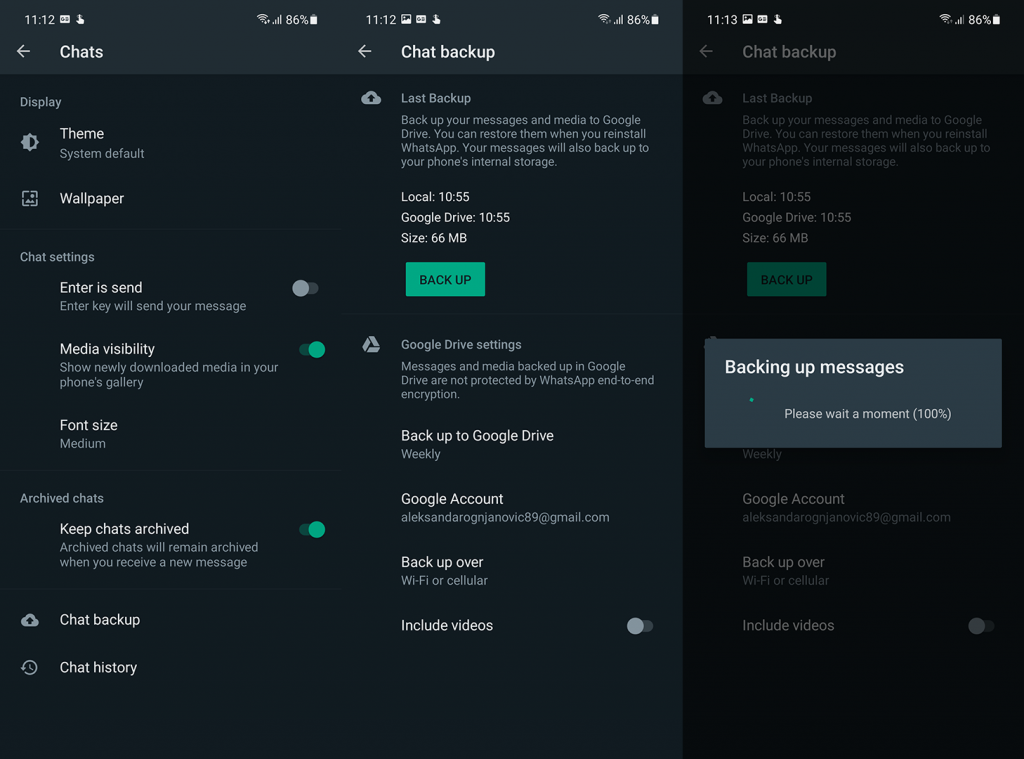
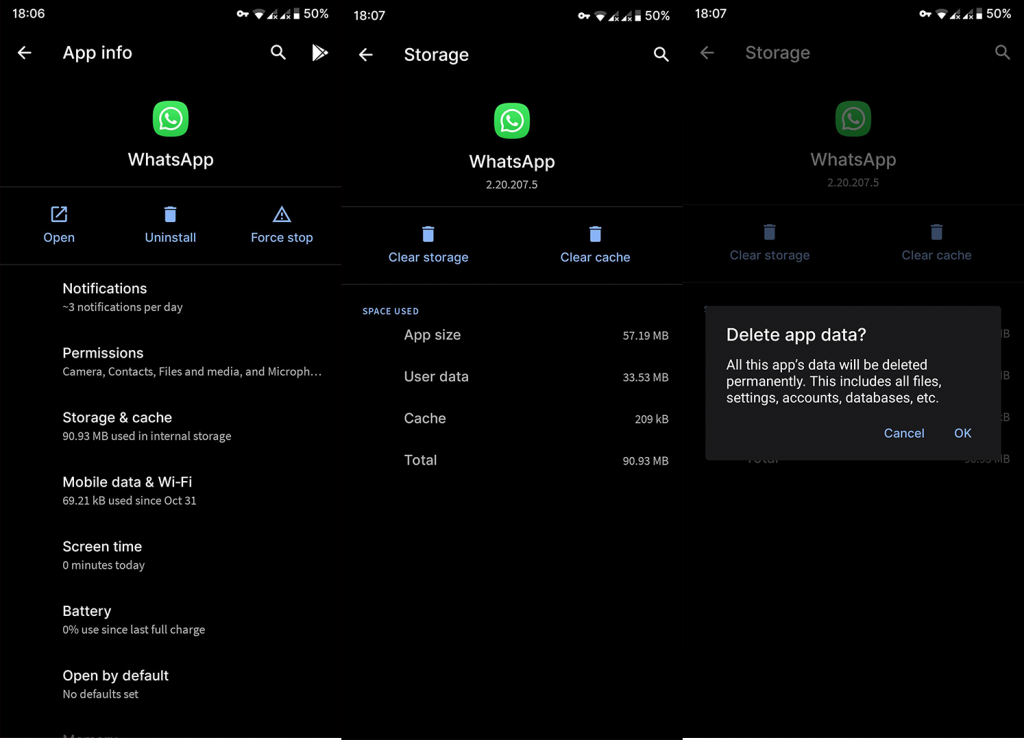
Tekrar oturum açıp yedeği geri yükledikten sonra iyileştirmeleri kontrol edin.
4. WhatsApp'ı yeniden yükleyin
Son olarak, WhatsApp'ı yeniden yüklemeyi deneyebilir ve bunun işleri çözüp çözmediğini görebilirsiniz. Hazır buradayken, WhatsApp'ın beta sürümünü kullanıyorsanız Beta programından ayrılmanızı öneririz. Kararlı sürüme bağlı kalın ve bir kez daha deneyin.
WhatsApp'ı Play Store'dan kaldırıp tekrar yükleyebilirsiniz. Yine, sohbetlerinizi yedeklediğinizden emin olun, yoksa onları kaybedersiniz.
Alternatif bir yaklaşım, bir APK kullanmak ve bir APK aracılığıyla WhatsApp'ın eski bir sürümüne geri dönmek olabilir. Bunu nasıl yapacağınızı buradan öğrenin . Belki de en son kararlı sürüm, tüm bunların arkasında zayıflatıcı bir hata yaşıyor ve daha eski bir sürümde yok. Ve denemeden emin olamazsın.
Bu yapmalı. Bu yazıdan ekleyeceğiniz veya çıkaracağınız bir şey var mı? Belki bazı alternatif çözümler? Bunları aşağıdaki yorumlar bölümünde bizimle paylaşmaktan çekinmeyin. Okuduğunuz için teşekkür ederiz ve sizden haber almayı dört gözle bekliyoruz.
DirectX DXGI_ERROR_DEVICE_HUNG 0x887A0006 hatasını grafik sürücülerini ve DirectX
Omegle
Kimlik bilgilerinizle uğraşmak yanlış veya süresi dolmuş. Lütfen tekrar deneyin veya şifre hatanızı sıfırlayın, ardından burada verilen düzeltmeleri izleyin…
DirectX güncelleme, çözünürlük ayarlarını yapılandırma ve diğer düzeltmeler ile Red Dead Redemption 2 Tam Ekran Çalışmıyor sorununu çözün.
Amazon Fire TV
Sims 4 Sim uyku sorunu ile ilgili kesin çözümler ve ipuçları için makaleyi okuyun. Sim
Facebook Messenger
Realtek PCIe GBE Ailesi Denetleyicinizin Neden Çalışmadığını Bilin. Realtek PCIe GBE ailesi denetleyici sorununu çözmeye yönelik düzeltmelerle birlikte.
Slayttan slayda atlamak yerine sunumunuzu daha keyifli hale getirebilirsiniz. PowerPoint
Apple Kimliği mesajınızı ayarlamak birkaç dakika sürebilir mesajını alırsanız, telefonunuzu yeniden başlatmayı deneyin veya daha fazla zaman verin. Burada daha fazla adım:


![Red Dead Redemption 2 Tam Ekran Çalışmıyor [6 DÜZELTME] Red Dead Redemption 2 Tam Ekran Çalışmıyor [6 DÜZELTME]](https://luckytemplates.com/resources1/images2/image-5310-0408150314995.jpg)

![Sims 4 Sim Uyuyamıyor Sorunu Nasıl Çözülür? [KANITLANMIŞ YOLLAR] Sims 4 Sim Uyuyamıyor Sorunu Nasıl Çözülür? [KANITLANMIŞ YOLLAR]](https://luckytemplates.com/resources1/images2/image-6501-0408151119374.png)


